5 najlepszych rejestratorów audio do iPhone'a w 2024 r
Adela D. Louie, Ostatnia aktualizacja: January 10, 2024
Czy kiedykolwiek zachwycałeś się możliwościami swojego kieszonkowego urządzenia? przechwytywanie dźwięku z YouTube w oszałamiających szczegółach? Przygotuj się na zanurzenie w świecie Rejestrator dźwięku w iPhonie który jest bramą do uwolnienia profesjonalnej jakości krajobrazów dźwiękowych na wyciągnięcie ręki. W tym obszernym przewodniku odkrywamy sekrety wykorzystania potencjału nagrywania dźwięku w telefonie iPhone.
Niezależnie od tego, czy jesteś muzykiem, twórcą podcasterów, dziennikarzem, czy po prostu entuzjastą chcącym ulepszyć swoje nagrania, ten artykuł będzie Twoim planem działania. Przeglądaj najlepsze aplikacje, poznaj porady ekspertów i opanuj sztukę przekształcania iPhone'a w przenośne studio. Przygotuj się na podniesienie poziomu swoich nagrań i osiągnięcie nowego poziomu doskonałości dźwiękowej!
Część nr 1: Jak nagrać dźwięk na iPhonie za pomocą notatki głosowej AppleCzęść #2: Najlepszy sposób na nagrywanie dźwięku na iPhonie i innych urządzeniach - Rejestrator ekranu FoneDogCzęść #3: Alternatywne aplikacje do nagrywania dźwięku na iPhone'a Część #4: Wskazówki dotyczące lepszej jakości nagrywania dźwięku na iPhonieWnioski
Część nr 1: Jak nagrać dźwięk na iPhonie za pomocą notatki głosowej Apple
Nagrania głosowe stanowią doskonały sposób na przechwytywanie dźwięku na iPhonie. Postępuj zgodnie z tymi prostymi instrukcjami, aby to osiągnąć za pomocą rejestratora dźwięku iPhone'a - notatek głosowych:
- Uruchom Notatki głosowe aplikacja na Twoim iPhonie.
- Przejdź do ekranu głównego i rozpocznij nagrywanie, dotykając czerwonego przycisku.
- Przechwytuj niezbędną zawartość audio. Po zakończeniu dotknij przycisku pauzy lub zatrzymania, aby zatrzymać lub zakończyć nagrywanie.
- Dostosuj tytuł nagrania, wpisując tekst w wyznaczonym polu.
- Kliknij ikonę suwaka znajdującą się w lewym dolnym rogu kafelka nagrywania, aby wyświetlić menu opcji.
- W tym menu dostosuj prędkość odtwarzania za pomocą suwaka i skorzystaj z dodatkowych ustawień, takich jak „Wzmocnij nagrywanie” lub „Pomiń ciszę”.
- Aby uzyskać dostęp do funkcji edycji dźwięku, wybierz ikonę wielokropka znajdującą się w prawym górnym rogu kafelka nagrania.
- Tutaj wybierz „Edytuj nagranie”i użyj narzędzia przycinania umieszczonego po prawej stronie ekranu, aby przyciąć długość nagrania.
Następnym krokiem po zakończeniu nagrywania notatki głosowej jest zachowanie i dystrybucja utworu. Oto prosty przewodnik:
- Zakończ nagrywanie i upewnij się, że w aplikacji notatki głosowe zostały wprowadzone wszystkie niezbędne zmiany.
- Znajdź ikonę wielokropka znajdującą się w prawym górnym rogu kafelka nagrywania.
- Wybrać 'Udział' z menu rozwijanego, które się pojawi.
- Poruszaj się po kolejnym menu, aby wybrać preferowaną metodę udostępniania, czy to eksportowanie nagrania pocztą e-mail, czy udostępnianie na różnych platformach mediów społecznościowych.
Czasami do osiągnięcia pożądanego rezultatu może być konieczne wielokrotne próby nagrania. Aby wyeliminować niechciane nagranie, wykonaj następujące kroki:
- Idź do „Wszystkie nagrania” sekcję i dotknij kafelka nagrania, który chcesz usunąć.
- Znajdź ikonę kosza umieszczoną w prawym dolnym rogu kafelka nagrania.
- Usunięte nagranie będzie znajdować się w folderze Ostatnio usunięte w aplikacji do notatek głosowych przez 30 dni.
- Aby odzyskać nagranie z folderu Ostatnio usunięte, przejdź do folderu, wybierz preferowaną ścieżkę i wybierz 'odzyskiwać' opcja znajdująca się w lewym dolnym rogu kafelka nagrywania.
- Jeśli chcesz trwale usunąć nagranie z folderu Ostatnio usunięte, przejdź do folderu, wybierz żądany utwór i naciśnij 'usuwać' umieszczony w prawym dolnym rogu kafelka nagrywania.
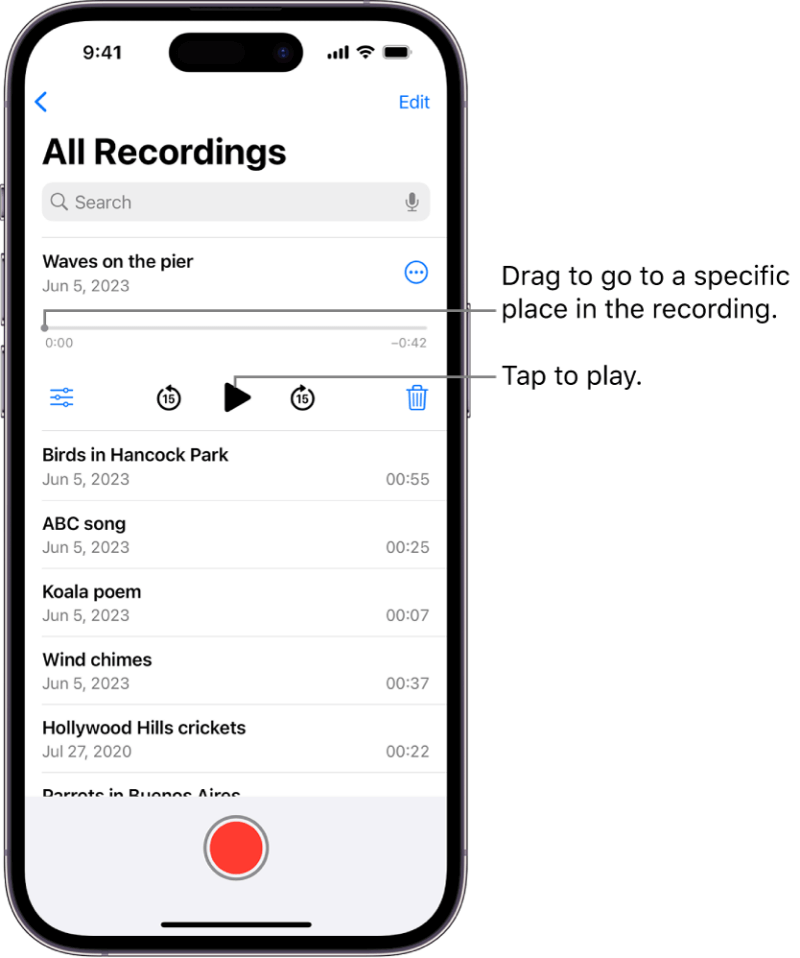
Część #2: Najlepszy sposób na nagrywanie dźwięku na iPhonie i innych urządzeniach - Rejestrator ekranu FoneDog
Rejestrator ekranu FoneDog okazuje się premierem Rejestrator dźwięku w iPhonie do przechwytywania nieskazitelnego dźwięku na iPhone'ach i różnych urządzeniach, oferując kompleksowy zestaw niezwykłych funkcji. To wszechstronne narzędzie nie tylko doskonale radzi sobie z nagrywaniem dźwięku, ale także posiada przyjazny dla użytkownika interfejs, który upraszcza cały proces.
Darmowe pobieranie
Dla Windowsa
Darmowe pobieranie
Dla zwykłych komputerów Mac
Darmowe pobieranie
Dla M1, M2, M3
Funkcje, które wyróżniają rejestrator ekranu FoneDog:
- Bezproblemowa kompatybilność urządzeń: FoneDog jest wszechstronny, obsługuje nie tylko iPhone'a, ale także całą gamę urządzeń, zapewniając dostępność dla szerszej bazy użytkowników.
- Wysokiej jakości przechwytywanie dźwięku: Szczyci się możliwością nagrywania krystalicznie czystego dźwięku i wychwytywania niuansów dźwięku z nienaganną wyrazistością.
- Ustawienia adaptacyjne: FoneDog umożliwia użytkownikom dostosowanie ustawień nagrywania, optymalizując je pod kątem różnych scenariuszy, aby zapewnić najlepszą jakość dźwięku.
- Wiele formatów: Oferuje różnorodne formaty wyjściowe, zapewniając elastyczność w wyborze najbardziej odpowiedniego formatu audio dla konkretnych potrzeb.
Kroki korzystania z rejestratora audio FoneDog:
1. Rozpocznij od pobrania i zainstalowania Rejestratora ekranu FoneDog z oficjalnej strony internetowej lub odpowiedniego sklepu z aplikacjami.
2. Otwórz Rejestrator ekranu FoneDog i przejdź do Rejestrator dźwięku cecha.
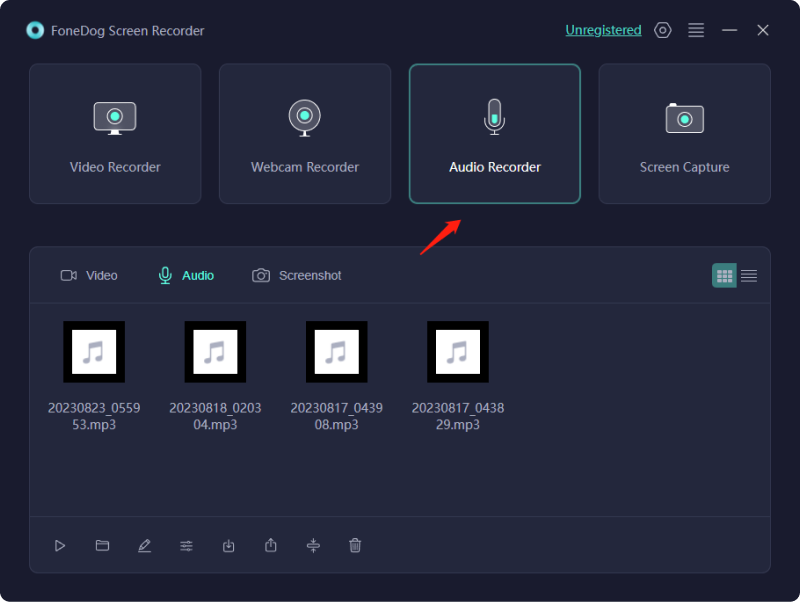
3. Wybór żądanego formatu, jakości i innych parametrów. Wybierz źródło dźwięku, które chcesz nagrać, zapewniając odpowiednią konfigurację w celu uzyskania optymalnych wyników.
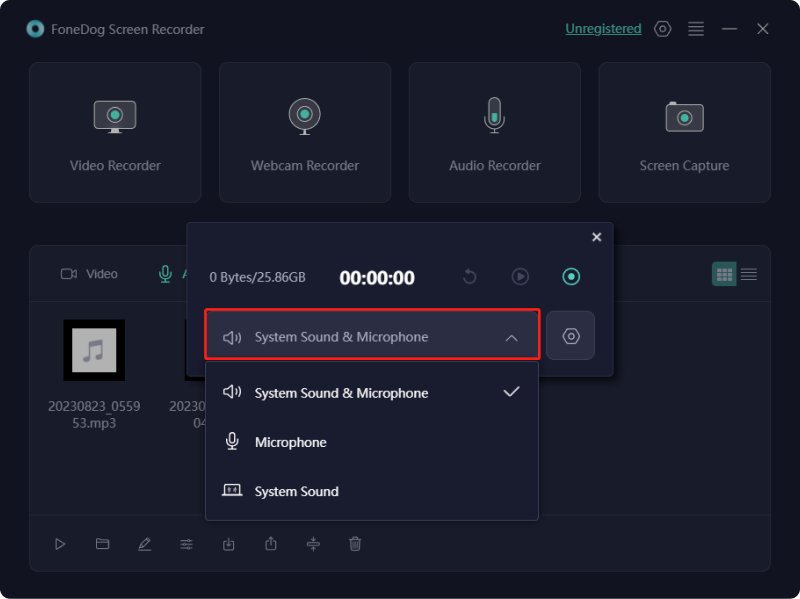
4. Rozpocznij proces nagrywania, naciskając wyznaczony przycisk, umożliwiając FoneDog płynne przechwytywanie dźwięku.
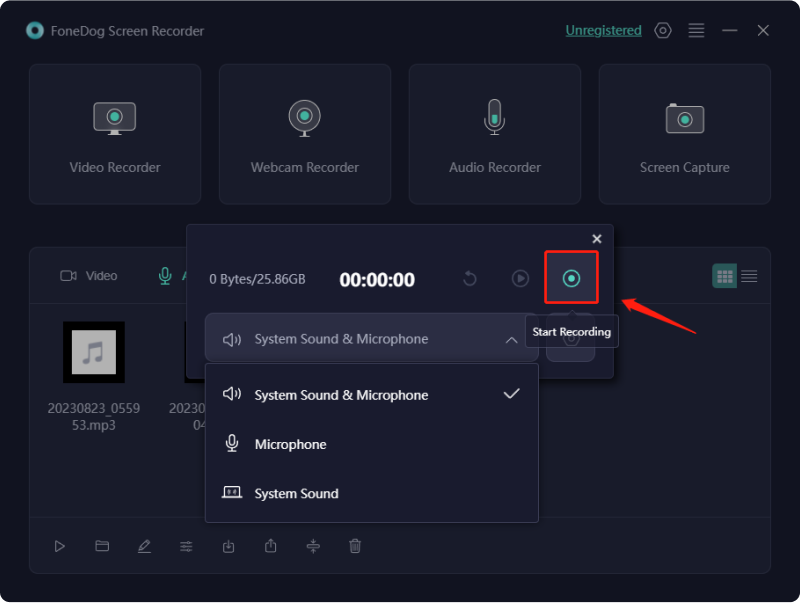
5. Po zakończeniu nagrywania zapisz plik w preferowanej lokalizacji, zapewniając łatwy dostęp do przechwyconego dźwięku.
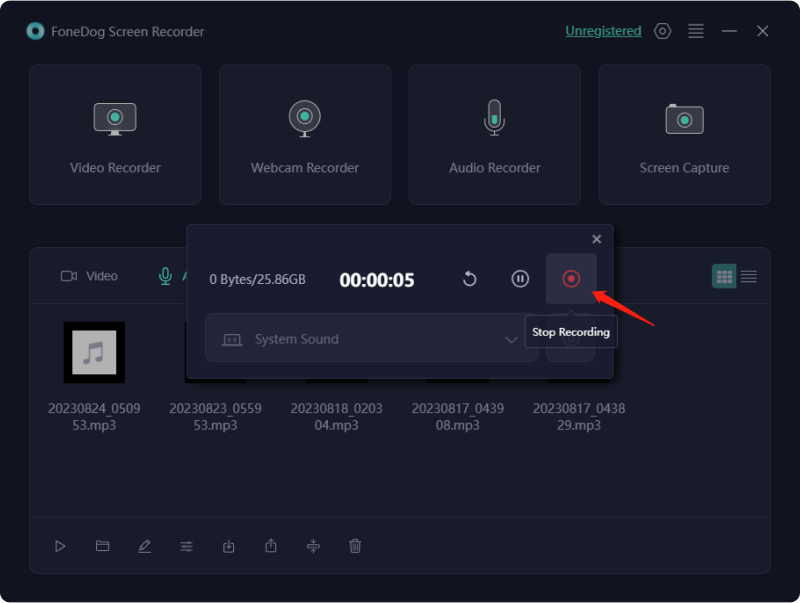
To narzędzie do nagrywania głosu online to kwintesencja wyboru dla osób poszukujących wydajnego, bogatego w funkcje i przyjaznego dla użytkownika rozwiązania do nagrywania dźwięku na wielu urządzeniach, zapewniającego niezrównane wrażenia z nagrywania.
Część #3: Alternatywne aplikacje do nagrywania dźwięku na iPhone'a
Oto kilka rejestratorów dźwięku dla iPhone'a, które mogą zrobić różnicę, gdy nie chcesz korzystać z notatek głosowych Apple. Przejdź poniżej, aby dowiedzieć się więcej o tych alternatywnych aplikacjach:
1. Voice Record Pro
Wśród szerokiej gamy dostępnych opcji ta bezpłatna aplikacja do nagrywania wyróżnia się jako wyjątkowa metoda przechwytywania dźwięku za pomocą telefonu iPhone. Charakteryzujący się wyglądem wzmacniacza lampowego w stylu vintage, szerokimi możliwościami wejścia lub wyjścia, możliwością tworzenia zakładek, repertuarem 15 efektów i wyrafinowanymi narzędziami do edycji przebiegów, okazuje się znakomitym wyborem dla osób poszukujących ulepszonych funkcjonalności wykraczających poza to, co oferuje Voice Memos.
2. Notatka dźwiękowa 2
AudioNote 2 oferuje różnorodne metody dodawania adnotacji do nagrań, umożliwiając pisanie, rysowanie, wyróżnianie, a nawet integrację obrazu z dźwiękiem. Pomimo tak szerokiego wachlarza opcji, nawigacja w aplikacji pozostaje niezwykle intuicyjna. Obejmuje kompleksowo podstawowe funkcjonalności.
Jeśli chodzi o wierność dźwięku, dostępne są trzy różne ustawienia: domyślne, wysokie i profesjonalne. Darmowa wersja ma domyślną jakość, aczkolwiek jest nieco mniej przejrzysta. Dostępny jest bezpłatny miesięczny okres próbny, po którym następuje subskrypcja za jedyne 9.99 USD rocznie – uzasadniona inwestycja w lepszą jakość dźwięku i bogactwo towarzyszących funkcji aplikacji.
3. Dyktafon i notatki Pro
Układ aplikacji Voice Recorder & Memos Pro charakteryzuje się prostym, eleganckim wyglądem, który przyciąga użytkowników. Co więcej, atrakcyjność tę potwierdza szereg imponujących funkcjonalności. Dostępne są różne możliwości edycji, obejmujące regulacje takie jak wysokość dźwięku, przycinanie, segmentacja, fuzja i wstawianie dźwięku.
Jednak nieodłączna jakość dźwięku pozostaje nieskazitelna, pozbawiona jakichkolwiek ulepszeń i filtrów. W aplikacji Voice Recorder & Memos Pro dostępna jest funkcja transkrypcji dźwięku na tekst, charakteryzująca się godną pochwały dokładnością. Jednak dla osób poszukujących dedykowanych aplikacji do transkrypcji dostępnych jest wiele alternatywnych opcji.
4. Hindenburg – rejestrator terenowy
Stworzony specjalnie dla dziennikarstwa radiowego, Hindenburg Field Recorder jest dostosowany do szerokiego zakresu potrzeb związanych z nagrywaniem dźwięku. Przyjazny dla użytkownika interfejs, precyzyjny pomiar, zintegrowana kompresja i nieskomplikowana funkcja edycji stanowią atrakcyjny substytut notatek głosowych.
Chociaż jest pozycjonowany jako jedna z droższych opcji wśród mobilnych aplikacji do nagrywania dźwięku, jest bezkonkurencyjny w przechwytywaniu rozmów iPhone'a, oferując niezrównaną wydajność w tej dziedzinie.
Część #4: Wskazówki dotyczące lepszej jakości nagrywania dźwięku na iPhonie
Aby zwiększyć jakość rejestratora dźwięku lub nagrań w telefonie iPhone, można zastosować wiele strategii. Zachowaj te kluczowe spostrzeżenia w pamięci na następną sesję nagraniową.
- Usuń przeszkody
Ulepszanie nagrań inicjuje usuwanie przeszkód, które mogą pogorszyć jakość dźwięku. iPhone'y opierają się głównie na wbudowanych mikrofonach umieszczonych na dole. Aby uzyskać optymalny dźwięk, upewnij się, że nie są one niczym zasłonięte, aby zapobiec tłumieniu dźwięku.
- Optymalne pozycjonowanie
Prawidłowe umieszczenie iPhone'a znacząco wpływa na jakość dźwięku. Przygotuj uporządkowaną przestrzeń, ustawiając urządzenie tak, aby nie zakrywało mikrofonów. Skieruj mikrofon w stronę źródła dźwięku, zachowując optymalną odległość dla zapewnienia przejrzystości i unikając przechwytywania niepotrzebnego szumu tła.
- Przejrzystość projektu
Wzmocnij swój głos lub źródła dźwięku podczas nagrań iPhone'a, aby uzyskać wyższą jakość dźwięku. Wypowiadaj się wyraźnie i przy umiarkowanej głośności, unikając szeptów i mamrotań, które mogą zagłuszyć dźwięk.
- Powiadomienia o ciszy
Zapobiegaj przerwom w nagraniach spowodowanym powiadomieniami z iPhone'a. Aktywuj wyciszenie lub tryb samolotowy aby wyeliminować lub zminimalizować zakłócające dźwięki.
- Redukcja szumów
Zminimalizuj hałas tła podczas nagrań, wybierając ciche otoczenie. Unikaj wprowadzania hałaśliwych elementów i korzystaj z miękkich mebli, aby wytłumić dźwięki zewnętrzne wokół mikrofonu.
- Optymalizacja ustawień
Wykorzystaj wbudowane ustawienia dźwięku iPhone'a, aby udoskonalić jakość dźwięku. Uzyskaj dostęp do ustawień, wybierz notatki głosowe i wybierz opcje wysokiej jakości i bezstratności, aby uniknąć kompresji plików.
- Wykorzystaj ulepszenia
Wykorzystaj natywne funkcje iPhone'a, aby udoskonalić jakość dźwięku po nagraniu. Zapoznaj się z opcją „ulepsz nagrywanie” w ustawieniach, aby zmniejszyć echa i szumy tła.
- Mikrofon zewnętrzny
Rozważ zastosowanie mikrofonu zewnętrznego, aby poprawić jakość nagrywania. Wiele wysokiej jakości mikrofonów jest kompatybilnych z iPhone'ami i oferuje lepszą jakość przechwytywania dźwięku w porównaniu do mikrofonów wbudowanych.
Ludzie również czytają12 najlepszych rejestratorów kamer internetowych — kompleksowy przewodnikSzczegółowy przewodnik: Jak nagrać spotkanie Zoom na iPhonie
Wnioski
Podsumowując, opanowanie nagrywania dźwięku na iPhonie jest niezbędne dla każdego, kto chce uchwycić chwile życia z precyzją i wyrazistością. Od usuwania barier po optymalizację ustawień, możliwość wykorzystania potencjału nagrywania dźwięku iPhone'a usprawnia zarówno twórcze działania, jak i wysiłki zawodowe.
Ponieważ zbadaliśmy różne techniki i zaleciliśmy Rejestrator dźwięku w iPhonieprzekazywana wiedza gwarantuje, że użytkownicy będą mogli ulepszyć swoje nagrania audio, odblokowując świat możliwości dzięki przenośnemu i wydajnemu urządzeniu nagrywającemu.
Zostaw komentarz
Komentarz
Rejestrator ekranu
Potężne oprogramowanie do nagrywania ekranu umożliwiające przechwytywanie ekranu za pomocą kamery internetowej i dźwięku.
Gorące artykuły
- Ostateczny przewodnik na temat nagrywania wewnętrznego dźwięku na komputerze Mac
- Jak nagrywać dźwięk w Prezentacjach Google w 2024 r. [5 narzędzi]
- Jak nagrać spotkanie zespołu w 2024 r. [Kompletny przewodnik]
- Jak nagrać spotkanie Zoom za zgodą lub bez
- Pełny przewodnik na rok 2024 dotyczący nagrywania ekranu w serwisie Netflix
- Przewodnik na rok 2024 dotyczący naprawiania błędu — nagrywanie ekranu nie działa
- Skuteczny przewodnik na rok 2024 dotyczący nagrywania FaceTime z dźwiękiem
- 11 najlepszych dobrych programów do nagrywania gier w 2024 r
/
CIEKAWYDULL
/
PROSTYTRUDNY
Dziękuję Ci! Oto twoje wybory:
Doskonały
Ocena: 4.6 / 5 (na podstawie 79 oceny)
